[FIX] Ошибка синхронизации OneNote (0xE0000024)
С ошибкой синхронизации OneNote 0xE0000024 пользователи Mac и Windows сталкиваются после сбоя синхронизации программы OneNote со своим ноутбуком, iPad или iPhone. Для большинства уязвимых пользователей это происходит каждый раз, когда они открывают программу – некоторые даже сообщают, что функция синхронизации отлично работает с другим устройством.
 Ошибка OneNote 0xE0000024 в macOS
Ошибка OneNote 0xE0000024 в macOS
Программы для Windows, мобильные приложения, игры - ВСЁ БЕСПЛАТНО, в нашем закрытом телеграмм канале - Подписывайтесь:)
Как оказалось, есть несколько причин, которые могут привести к ошибке 0xE0000024 в macOS и Windows:
- Отсутствует ключ SkyDriveAuthenticationProvider – если вы заметили, что эта проблема стала возникать на компьютере Windows после установки помощника по входу в систему с помощью Live ID, вполне вероятно, что вы видите это из-за конфликта с OneDrive. В этом случае вы можете позволить двум программам сосуществовать, открыв редактор реестра и создав ключ SkyDriveAuthenticationProvider.
- Ошибка приложения OneNote. Если вы сталкиваетесь с этой проблемой только при попытке синхронизации данных с iPad или iPhone с помощью OneNote, скорее всего, это связано с ошибкой в мобильном приложении. К счастью, Apple уже исправила это, поэтому вы сможете исправить проблему, обновив OneNote до последней доступной версии.
- Конфликт данных учетных данных с OneDrive. В Windows 10 вы также можете столкнуться с ошибкой 0xE0000024 из-за конфликта данных учетных данных между OneNote и OneDrive. Чтобы устранить это несоответствие, вам необходимо сбросить оба приложения и вернуть их в исходное состояние, прежде чем подписывать их с помощью обоих аккаунтов.
- Сайт интрасети заблокирован из-за соображений безопасности. Если вы столкнулись с этой проблемой при попытке синхронизации локального сервера SharePoint, вы можете столкнуться с этой ошибкой из-за того, что Windows блокирует связь внутри сети. В этом случае вы можете решить эту проблему, открыв меню «Свойства обозревателя» и добавив свой сервер Sharepoint в список сайтов локальной интрасети.
- Поврежденные данные для входа в Keychain Access. Если экземпляр этой ошибки, с которой вы сталкиваетесь, является эксклюзивным для macOS, вероятно, вы имеете дело с какими-то поврежденными данными для входа в систему, которые хранятся в Keychain Access. Чтобы решить эту проблему, вам необходимо удалить все учетные данные, связанные с Microsoft, из Keychain Access и снова войти в систему с OneNote.
Создание ключа SkyDriveAuthenticationProvider
Если вы видите ошибку синхронизации 0xE0000024 на компьютере под управлением Windows и заметили, что проблемы начали появляться после установки помощника по входу в систему Live ID, вполне вероятно, что проблема возникает из-за конфликта с OneDrive.
Если вы хотите, чтобы оба клиента облачного хранилища были активны одновременно, вам, вероятно, потребуется внести некоторые изменения в папку реестра OneNote и создать SkyDriveAuthenticationProvider, чтобы обе программы могли сосуществовать.
Несколько затронутых пользователей, столкнувшихся с той же проблемой, подтвердили, что эта операция наконец позволила OneNote синхронизироваться с устройствами MacOS и iOS. Вот что вам нужно сделать:
- Нажмите клавишу Windows + R, чтобы открыть диалоговое окно «Выполнить». Затем введите «regedit» в текстовом поле и нажмите Enter, чтобы открыть редактор реестра. В ответ на запрос UAC (Контроль учетных записей) нажмите Да, чтобы предоставить административные привилегии.
 Открыть Regedit
Открыть Regedit - Как только вы окажетесь в редакторе реестра, используйте левый раздел экрана, чтобы перейти в одно из следующих мест (в зависимости от используемой вами архитектуры ОС): x32 Бит: HKEY_LOCAL_MACHINE SOFTWARE Wow6432Node Microsoft Office 14,0 Common Internet
x64 бит: HKEY_LOCAL_MACHINE ПРОГРАММНОЕ ОБЕСПЕЧЕНИЕ Microsoft Office 14.0 Common InternetПримечание. Если у вас более новая версия Office, выберите версию, отличную от «14 .0».
- Как только вы окажетесь в правильном месте, перейдите в правую часть, щелкните правой кнопкой мыши пустое место и выберите «Создать»> «Значение строки».
 Доступ к строковому значению
Доступ к строковому значению - Как только новое строковое значение будет создано, назовите его SkyDriveAuthenticationProvider. Затем дважды щелкните по нему и установите его значение по умолчанию в idcrldisable.
 Создание ключа SkyDriveAuthenticationProvider
Создание ключа SkyDriveAuthenticationProvider - Сохраните изменения, которые вы только что сделали, в реестре и перезагрузите компьютер.
- После завершения следующей последовательности запуска повторите попытку синхронизации с помощью OneNote и проверьте, устранена ли проблема.
Если вы по-прежнему видите ошибку синхронизации 0xE0000024, перейдите к следующему потенциальному исправлению ниже.
Обновление OneNote до последней версии
Как подтвердили многие затронутые пользователи, ошибка OneNote 0xE0000024 также может быть вызвана конфликтом с SharePoint. В случае возникновения этой проблемы при попытке открыть записную книжку OneNote, размещенную в SharePoint, с приложением OneNote на iPad или iPhone, вам, вероятно, потребуется обновить ее до версии 16.2.1 или более ранней, чтобы решить вопрос.
Как было подтверждено многими уязвимыми пользователями, эта ошибка была устранена вместе с версией 16.2.1. Вот краткое руководство по обновлению приложения OneNote IOS до последней версии:
- Откройте App Store на своем устройстве iOS и коснитесь кнопки «Сегодня» в нижней части экрана.
 Нажав на сегодня
Нажав на сегодня - Затем, как только вы окажетесь на экране «Сегодня», щелкните значок своей учетной записи в правом верхнем углу экрана.
 Доступ к меню информации об учетной записи на iOS
Доступ к меню информации об учетной записи на iOS - Затем прокрутите вниз до раздела «Доступное обновление» и нажмите кнопку «Обновить», связанную с OneNote.
- Дождитесь установки обновления, затем снова запустите приложение OneNote и посмотрите, решена ли теперь проблема.
Если проблема не устранена или у вас уже установлена последняя версия OneNote на вашем устройстве iOS (iPhone или iPad), перейдите к следующему возможному исправлению ниже.
Сброс Onenote и OneDrive (только для Windows 10)
Как отмечают некоторые затронутые пользователи, эта проблема может возникать из-за конфликта между OneNote и Onedrive. Сообщается, что этот сценарий возникает в тех случаях, когда пользователь ранее использовал приложение OneNote 2016 перед переходом на собственный эквивалент приложения Windows 10.
Если этот сценарий применим, вы сможете исправить проблему, сбросив как OneNote, так и приложение OneDrive из меню «Настройки». Это приведет к удалению конфликтующих учетных данных, которые в итоге вызовут ошибку 0xE0000024 OneNote.
Для этого следуйте инструкциям ниже:
- Нажмите клавишу Windows + R, чтобы открыть диалоговое окно «Выполнить». Далее введите «ms-settings: appsfeatures» внутри текстового поля и нажмите Enter, чтобы открыть вкладку «Приложения» классического меню «Настройки».
- Перейдя в меню «Приложения и функции», перейдите в правую часть экрана и воспользуйтесь функцией поиска в разделе «Приложения и функции» для поиска «onenote».
- В списке результатов нажмите OneNote для Windows 10, затем нажмите «Дополнительные параметры».
- В меню «Дополнительные параметры» OneNote для Windows 10 прокрутите список элементов до вкладки «Сброс» и нажмите кнопку «Сброс». Когда вас попросят подтвердить, нажмите кнопку Сброс еще раз.
- После завершения операции вернитесь к главному экрану «Приложения и функции» и снова используйте функцию поиска, чтобы найти OneDrive.
- В списке результатов нажмите Microsoft OneDrive, затем нажмите «Удалить».
- Подтвердите удаление, нажав кнопку «Удалить» еще раз, затем перезагрузите компьютер, чтобы позволить Windows переустановить OneDrive.
Примечание. В случае, если OneDrive не переустанавливает себя автоматически после следующего запуска системы, вы можете загрузить последнюю версию вручную по этой ссылке (Вот). - Откройте оба приложения (OneDrive и OneNote) и вставьте свои учетные данные пользователя, чтобы проверить, снова ли заработала функция синхронизации.
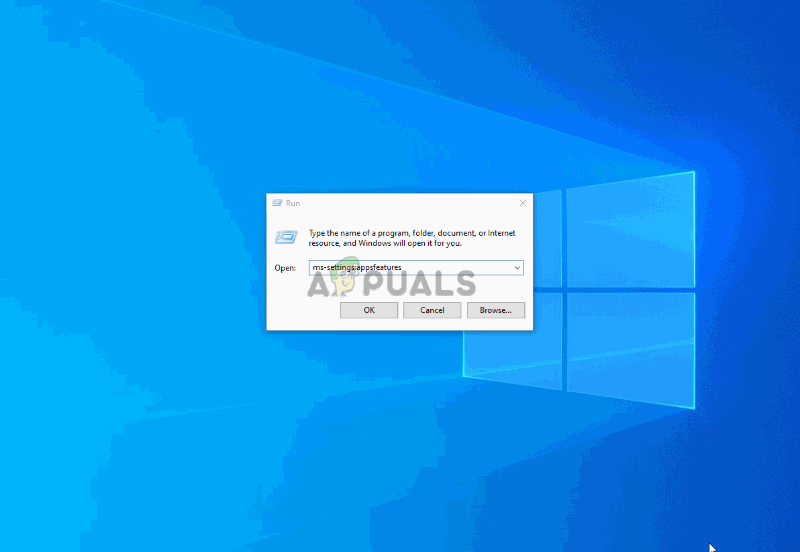 Сброс OneDrive и OneNote
Сброс OneDrive и OneNote
Если этот сценарий неприменим или вы следовали, но все еще видите ошибку синхронизации 0xE0000024, перейдите к следующему потенциальному исправлению ниже.
Добавление сервера SharePoint в зону локальной интрасети (если применимо)
В случае, если вы столкнулись с этой конкретной ошибкой синхронизации OneNote 0xE0000024 при попытке синхронизации с локальным сервером SharePoint, вы можете увидеть эту ошибку из-за того, что ваша ОС блокирует связь по интрасети из соображений безопасности.
Если этот сценарий применим, вы сможете исправить проблему, открыв «Свойства обозревателя» и добавив локальный сервер SharePoint на сайты локальной интрасети.
Примечание. Часто сообщается, что это исправление работает для пользователей, которые столкнулись с проблемой в OneDrive 2016.
В случае, если этот сценарий применим к вашей текущей ситуации, следуйте приведенным ниже инструкциям, чтобы перейти на вкладку «Безопасность» в «Свойства обозревателя» и добавить SharePoint в список или сайты интрасети, размещенные локально:
- Нажмите клавишу Windows + R, чтобы открыть диалоговое окно «Выполнить». Затем введите «inetcpl.cpl» внутри текстового поля и нажмите Enter, чтобы открыть меню «Свойства обозревателя».
 Диалог запуска: inetcpl.cpl
Диалог запуска: inetcpl.cpl - Как только вы окажетесь в меню «Свойства обозревателя», нажмите на вкладку «Безопасность» в верхней части экрана.
- Затем выберите значок «Локальная интрасеть» в 4 типах параметров безопасности вверху, затем нажмите «Сайты».
 Доступ к списку локальных интранет-сайтов
Доступ к списку локальных интранет-сайтов - В меню «Локальная интрасеть» вы можете установить флажок «Автоматически определять сеть интрасети», если вы хотите, чтобы ваша ОС автоматически обнаруживала любые существующие сети интрасети. Кроме того, вы можете нажать кнопку «Дополнительно» и добавить сервер Sharepoint вручную.
 Добавление сети Интранет
Добавление сети Интранет
Очистить записи, связанные с OneNote в Keychain Access (только для macOS)
Если у вас есть эта проблема на компьютере Mac, скорее всего, вы имеете дело с частично поврежденными данными входа, хранящимися в Keychain Access.
Некоторые пользователи, столкнувшиеся с той же проблемой, подтвердили, что им удалось решить проблему, открыв доступ к связке ключей и удалив все записи, связанные с Microsoft. После этого и перезапуска OneNote большинство пользователей сообщили, что они больше не сталкивались с 0xE0000024.
В случае, если этот сценарий применим к вашей текущей ситуации, следуйте приведенным ниже инструкциям, чтобы удалить все записи, связанные с Microsoft, из доступа KeyChain:
- Для начала убедитесь, что OneNote и любой другой продукт Microsoft Office в настоящее время закрыт.
- Затем используйте панель действий в нижней части экрана, чтобы открыть приложение LaunchPad.
- Как только вы окажетесь внутри LaunchPad, используйте функцию поиска для поиска «цепочки для ключей». Затем, из списка результатов, нажмите на Keychain Access.
 Открытие утилиты KeyChain Access
Открытие утилиты KeyChain Access - Как только вы окажетесь внутри утилиты Keychain Access, нажмите на вход в систему (в левом меню).
- Затем, выбрав запись для входа, перейдите к правой части утилиты Keychain Access и прокрутите список элементов до тех пор, пока не найдете те, которые начинаются с «com.microsoft».
- Затем систематически щелкните правой кнопкой мыши каждую запись com.Microsoft и выберите «Удалить» в контекстном меню, чтобы удалить записи цепочки для ключей, связанные с OneNote и OneDrive.
 Удаление записи о связке ключей
Удаление записи о связке ключей - Как только каждая соответствующая запись цепочки для ключей удалена, перезагрузите ваш Mac и войдите в систему OneNote еще раз при следующем запуске, чтобы увидеть, решена ли теперь проблема.
Программы для Windows, мобильные приложения, игры - ВСЁ БЕСПЛАТНО, в нашем закрытом телеграмм канале - Подписывайтесь:)

 Открыть Regedit
Открыть Regedit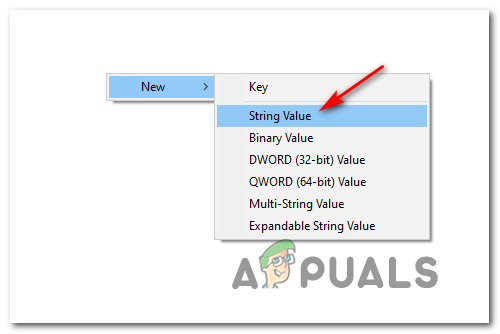 Доступ к строковому значению
Доступ к строковому значению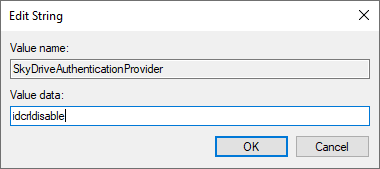 Создание ключа SkyDriveAuthenticationProvider
Создание ключа SkyDriveAuthenticationProvider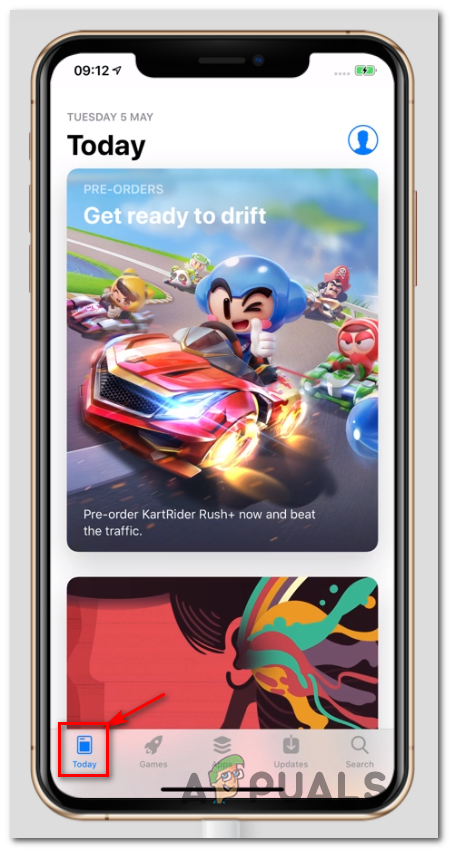 Нажав на сегодня
Нажав на сегодня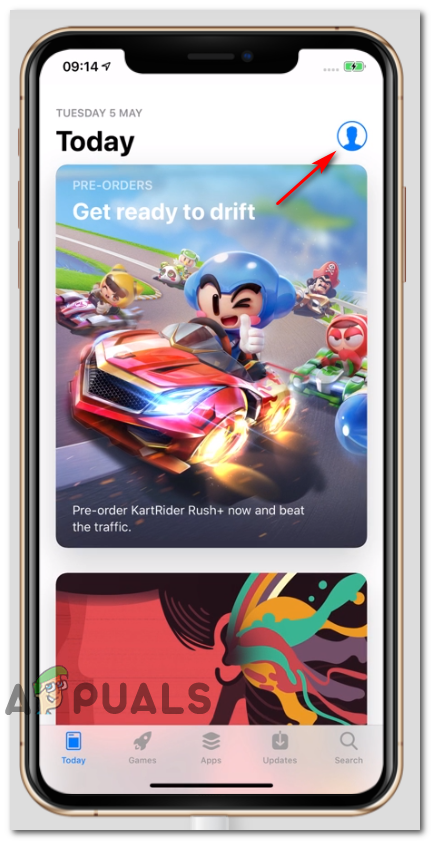 Доступ к меню информации об учетной записи на iOS
Доступ к меню информации об учетной записи на iOS Диалог запуска: inetcpl.cpl
Диалог запуска: inetcpl.cpl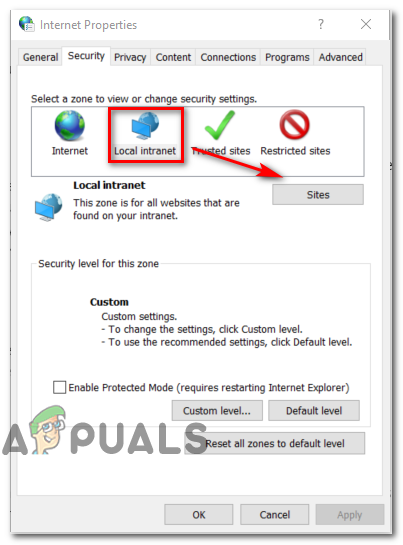 Доступ к списку локальных интранет-сайтов
Доступ к списку локальных интранет-сайтов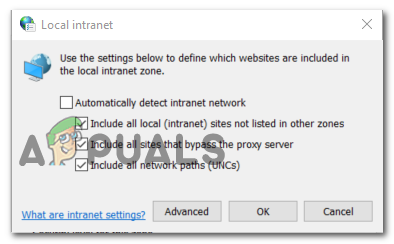 Добавление сети Интранет
Добавление сети Интранет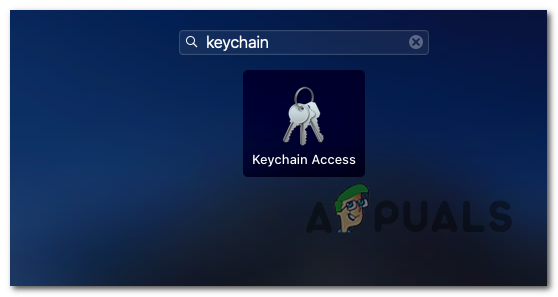 Открытие утилиты KeyChain Access
Открытие утилиты KeyChain Access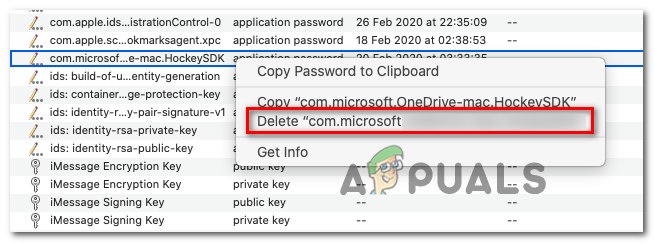 Удаление записи о связке ключей
Удаление записи о связке ключей